הגדרת המוצרים ושיוך למכירה
-
הוספת מוצרים
הקדמה
- המערכת בנויה בצורה שיש אזור מיוחד להגדרת המוצרים (כעין בנק/מחסן של כל המוצרים) שם אנו מוסיפים את כל המוצרים שלנו
לאחר שמוצר מופיע בקטלוג המוצרים ניתן להגדיר במכירה הספציפית את המוצרים שימכרו בה. - המערכת בנויה שכל מוצר חייב להיות משוייך לקטגוריה. הסיבה לכך היא מכיון שישנם מכירות שיש סוגים שונים של מוצרים (לדוגמא: מוצרי מזון, פירות וירקות, אירועי בנים אירועי בנות וכו)
ולכן בשביל שבמכירה שלנו יהיו מוצרים שניתן להזמין צריך להגדיר לפי הסדר:
חשוב: אם יש לכם מוצרים רבים ניתן לסדר אותם בקובץ אקסל ייעודי ולשלוח לשירות הלקוחות שיטענו אותו למערכת, על כך במדריך נפרד 'הגדרת אירועים רבים באמצעות קובץ אקסל'
חשוב מאוד: גם אם אתם מגדירים את המוצרים שלכם באמצעות קובץ אקסל, תוכלו אחר כך לערוך אותם במערכת ולכן המדריך הזה רלוונטי גם עבורכם.
קטגוריות
כל מוצר חייב להיות מוגדר תחת 'קטגוריה', אם אין לכם צורך בכך הגדירו את כל המוצרים שלכם תחת קטגוריה 'כללי' המוגדרת כבר במערכת.
איך מוסיפים קטגוריה?
הערה: אם אתם מגדירים את המוצרים באמצעות קובץ אקסל, אין צורך לפתוח את הקטגוריות שלכם מראש, ראו שם במדריך.
בכדי להוסיף קטגוריה יש להיכנס באזור הניהול > קטגוריות > הוספת קטגוריה/מחלקה
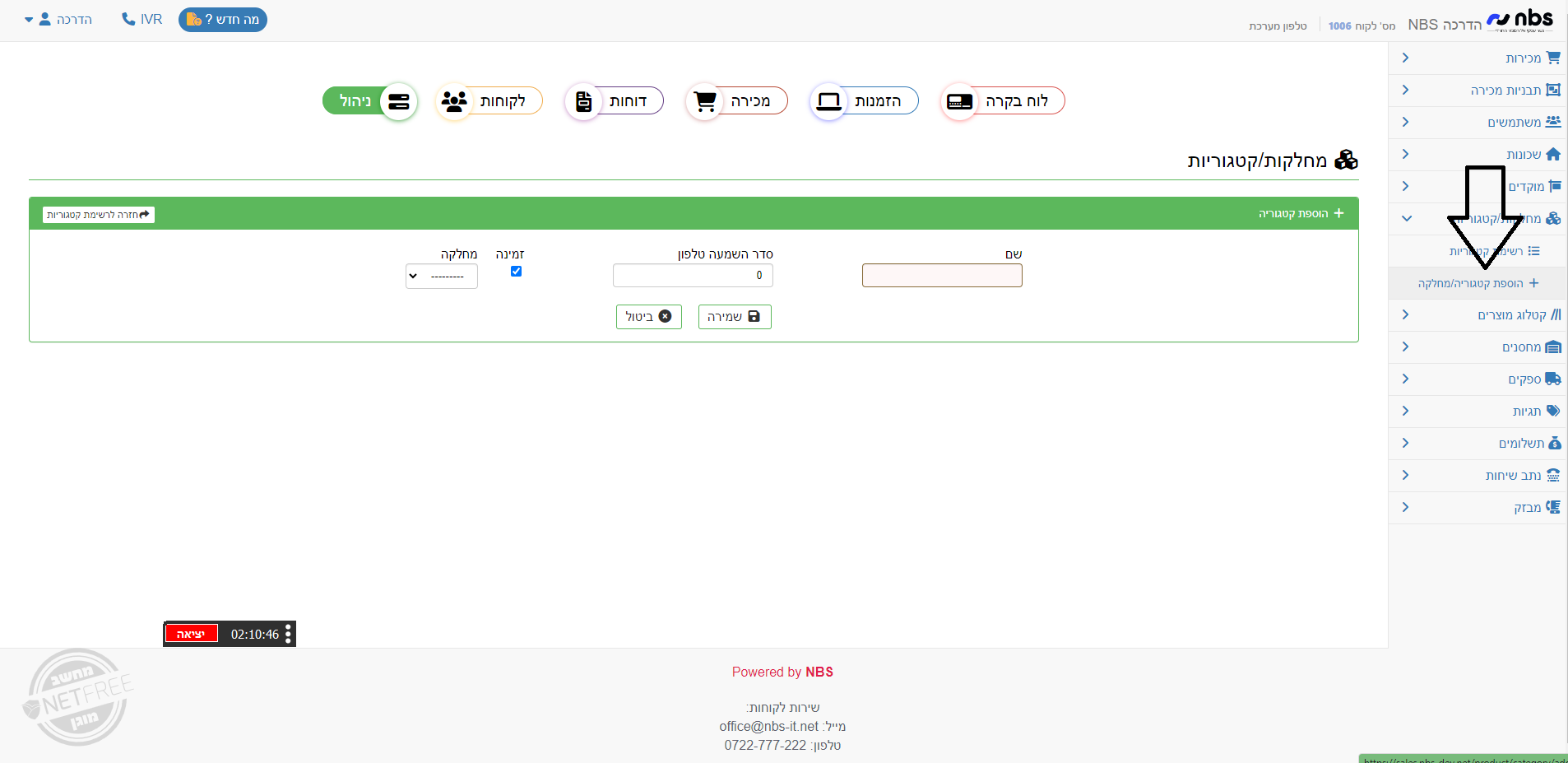 ספויילר
ספויילריש למלא את השדות שם ו סדר השמעה בטלפון
לאחר השמירה יש להיכנס שוב לעריכת הקטגוריה ולהוסיף הקלטה
שם
יש לבחור בשם המבוקש לקטגוריה
הערה: לא ניתן לפתוח שתי קטגוריות עם אותו השם.
סדר השמעה בטלפון
כאשר ההזמנה מתבצעת לא רק לפי מק"ט°, המערכת תתן ללקוח לבחור קטגוריה ואח"כ לבחור מוצר, בשדה זה אתם מגדירים עדיפות לקטגוריה.
ניתן לבחור מספר או מספר עשרוני (1, 2, 3, או 1.1 ,1.3 ,1.4)
הוספת הקלטה לקטגוריה
לאחר ששמרתם את הקטגוריה חשוב להיכנס שוב לעריכת הקטגוריה (ניהול > קטגוריות > רשימת הקטגוריות> לחיצה על השורה של הקטגוריה הרצויה)
כעת תוצג לכם אפשרות להעלות הקלטה.
הקלטה זו תושמע ללקוח בתפריט הקטגוריות (בהזמנה לא לפי מק"ט) אחרת יושמע שם הקטגוריה בקול רובוטי.
המערכת מסדרת את רשימת הקטגוריות הפעילות במכירה זו ושעדיין יש בהם מוצרים זמינים.
ראה הסבר נוסף על אופן השמעה של המוצרים / קטגוריות כאן
על מחלקות ראה כאן
- המערכת בנויה בצורה שיש אזור מיוחד להגדרת המוצרים (כעין בנק/מחסן של כל המוצרים) שם אנו מוסיפים את כל המוצרים שלנו
-
הוספת מוצר בודד
איך מוסיפים מוצר בודד?
לאחר שפתחתנו את הקטגוריה הרצויה, יש לעבור באזור הניהול > לקטלוג מוצרים > הוספת מוצר
יש למלא את השדות
- שם המוצר
- מחיר
- מספר קטלוגי (במידה והנכם משתמשים באפשרות של בחירת מוצר לפי מק"ט)
- קטגוריה
- סדר השמעה טלפון
- כמות תיקוף (ברירת מחדל הוא תיקוף חופשי)
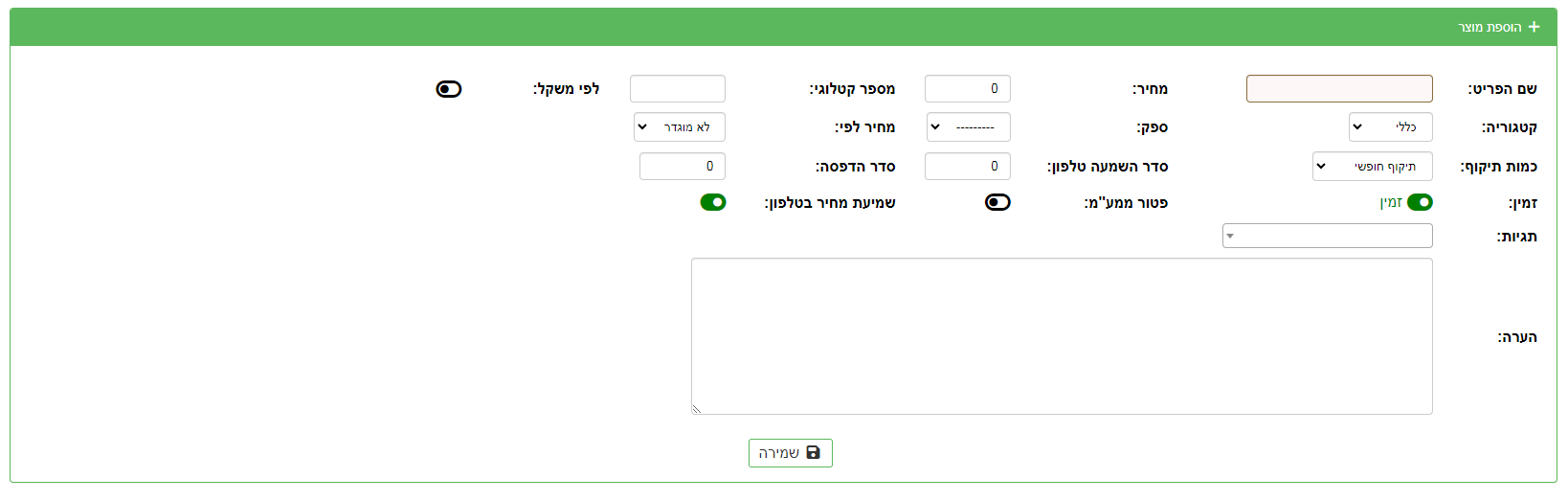
הסבר מפורט
שם המוצר
בשדה זה יש למלא את כל הפרטים שאתם רוצים שישמעו בטלפון ויוצג באתר, ולכן יש למלא את כל פרטי האירוע, תאריך שעה ומיקום. מוגבל ל 200 תוים.
לא ניתן לכתוב את אותו שם בדיוק פעמיים.לדוגמא: סרט, טלי אברהמי, ביום ראשון, יא באלול, בשעה 20:30
הערה חשובה: בהמשך יוסבר כיצד ניתן להעלות קובץ שמע (הקלטה) עם פרטי האירוע.
במידה ולא מעלים קובץ שמע המערכת משמיעה את הטקסט שתכתבו כאן בקול רובוטי, ולכן יש לשים לב שלא לכתוב תוים שעלולים להפריע בהקראה כדוגמת- . &או כל תו מיוחד אחר, זה עלול לגרום לבעיות בהקראה.
מחיר
יש להכניס את מחיר ההשתתפות באירוע, כולל מע"מ, לאדם בודד.
מק"ט
כאמור ישנם שתי אפשרויות בהגדרת המערכת הטלפונית.
- שכל מאזין בוחר בקוד האירוע אותו הוא רוצה להזמין (מק"ט).
- המאזין שומע אירוע אחרי אירוע ובוחר בהזמנה או להמשיך לאירוע הבא.
- ניתן להגדיר את שתי האפשרויות כך שהמאזין יבחר כיצד להזמין.
בד"כ בהזמנת אירועים מספיקה האפשרות של הזמנה לפי מק"ט.
האפשרות של מק"ט מיועד בכדי להגדיר את האפשרות הראשונה, דהיינו שבכדי להזמין את האירוע המאזין יצטרך להקיש את המספר שתכתבו בעמודה זו.
את המספר הזה עליכם לפרסם ללקוחות במקביל לשם המוצר.באם המערכת שלכם אמורה לעבוד רק עם האפשרות השניה, תוכלו להשאיר שדה זה ריק וראה להלן בשדה סדר השמעה בטלפון.
קטגוריה לאירוע
שדה זה הוא חובה, ניתן לבחור בקטגוריה 'כללי'.
סדר השמעה בטלפון.
אפשרות זו מיועדת לאפשרות שהמאזין שומע אירוע אחרי אירוע ובוחר אם להזמין, כך שאם המערכת שלכם עובדת רק עם הקשת מספר מק"ט לא תהיה משמעות למספר שתבחרו כאן.
הגדרה זו תקבע את הסדר בו המאזין ישמע את האירועים.
כמובן שלמען הסדר הטוב מומלץ להכניס מספרים רציפים, אבל זה לא חובה גם אם תגדירו 1,6,9,52, זה ישמיע את המוצרים לפי הסדר מהקטן לגדול.
[ניתן גם להגדיר מספר עשרוני לדוגמא:1.1(מיועד למקרה שהגדרתם מוצרים 1 ו 2 ואתם רוצים להוסיף אירוע שיושמע אחרי 1 ולפני 2)]
כמות תיקוף
השדה של כמות תיקוף הוא רלוונטי במקרה של שימוש במערכת סדרן, שם כאשר מעבירים כרטיס לקוח והלקוח רכש יותר מכרטיס אחד לאירוע ניתן להגדיר שהנציג יהיה חייב לתקף את כל הכרטיסים שנרכשו ולא רק חלק מהם, או דווקא כרטיס אחד בלבד,
כשהמצב תיקוף חופשי, הסדרן יכול לבחור בין תיקוף של כל הכרטיסים המוזמנים לתיקוף חלקי והלקוח יוכל לממש את יתרת הכרטיסים בהמשך
ברירת מחדל זה חופשי. וזו גם ההגדרה המומלצת בד"כ.
דוגמא להנ"ל ראה בהדרכה סדרן - שימוש הנציגים בשטחהערה
השדה הערה משמש למידע ללקוח בדפי ההזמנה.
-
עריכת מוצר לאחר שמירה
חשוב ביותר: ישנם פעולות שניתן לעשות רק בעריכת מוצר ולא ביצירת מוצר חדש, ולכן מומלץ לקרוא הדרכה זו בעיון הנדרש.
לאחר שהוספתם מוצר תוכלו למצוא אותו בלשונית ניהול > קטלוג המוצרים > רשימת המוצרים.
ניתן לחפש שם מוצר מסויים באמצעות חיפוש משוכלל ומתקדם.
בחירת מוצר וכניסה לעריכה שלו מתבצעת באמצעות הקשה על השורה בה מוצג המוצר.העלאת קובץ שמע
כאשר תלחצו על מוצר מסויים יפתח בפניכם חלון דומה מאוד לחלון של הוספת מוצר, מה שיתווסף שם זה אפשרות להעלות קובץ שמע המתאר את המוצר, וכן הקלטה נוספת להערה על המוצר.
עריכת תיאור של מוצר בשופי, העלאת תמונות ועוד
מלבד זאת בכדי לערוך את התצוגה של מוצר באתר המכירות שופי יש ללחוץ על הכפתור תיאור בצד השמאלי העליון של החלון (ראה צילומסך).
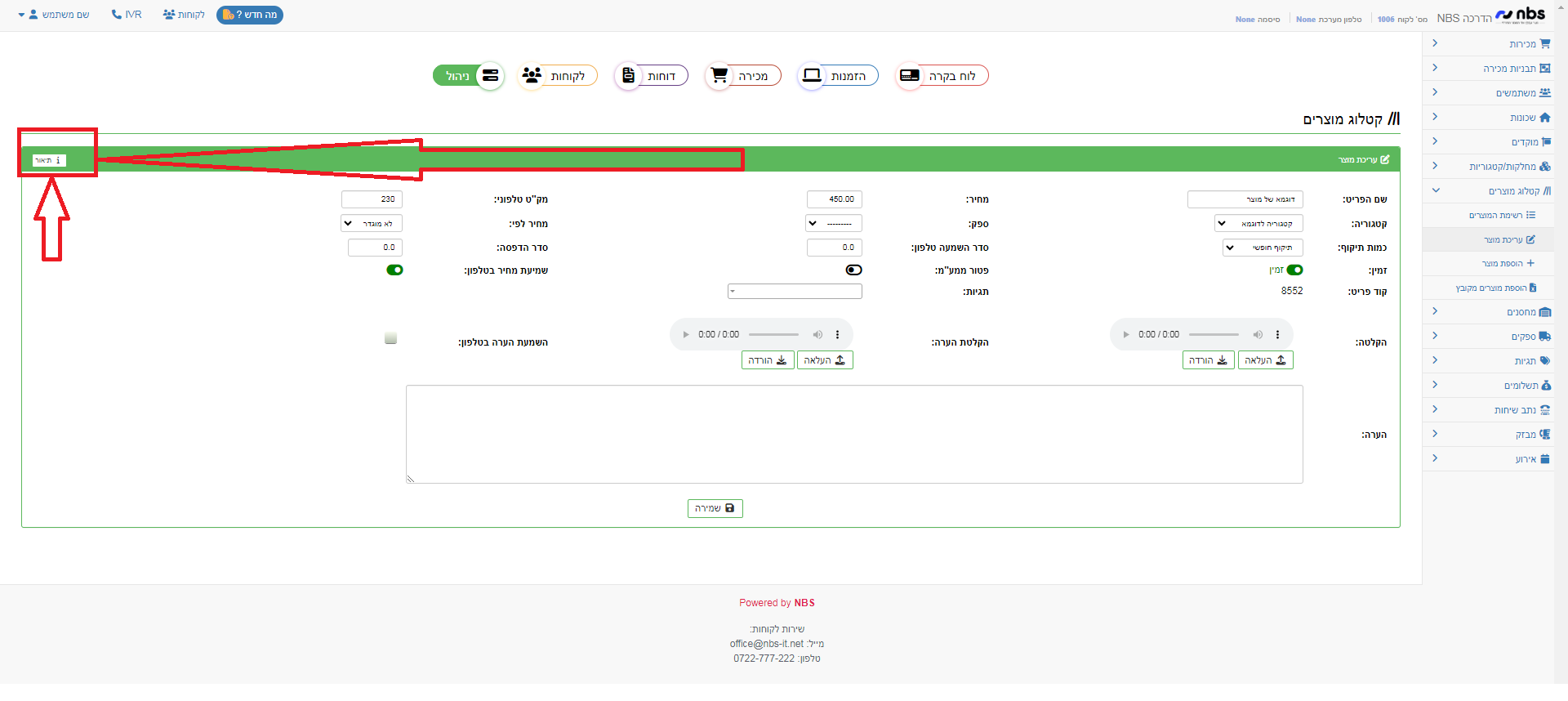
לאחר מכן יפתח חלון עם 4 שדות
- תיאור מקוצר
- תמונה ראשית
- הוספת תמונה
- סקירה ומידע
דוגמא:
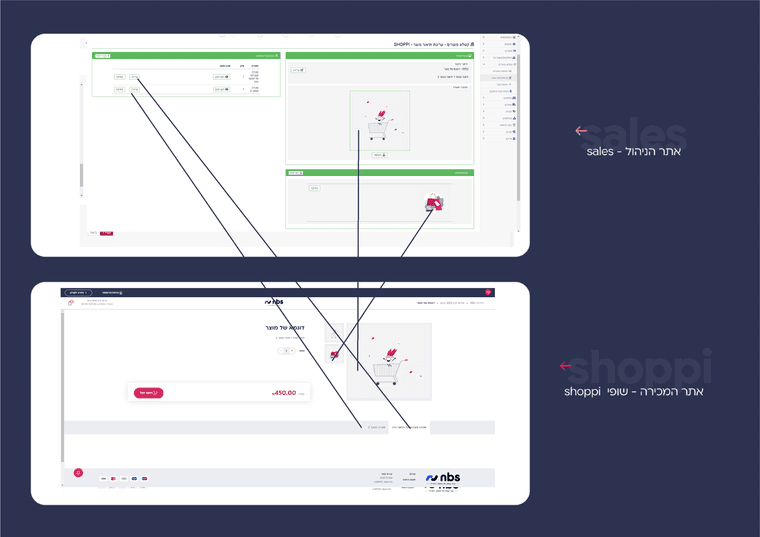
-
הוספת מוצר מקטלוג המוצרים למכירה
לאחר שהוספתם מוצר לקטלוג המוצרים, וכמובן לאחר שיצרתם מכירה, יש לשייך בין המוצרים למכירה.
פעולה זו מתבצעת בלשונית מכירה
(כמו"כ כאשר יוצרים מכירה לאחר ששומרים את ההגדרות מתקדמות המערכת שואלת אם ברצונכם להוסיף מוצרים למכירה, שימו לב: שניתן לעשות זאת רק למוצרים שכבר קיימים במערכת)
בלשונית מכירה יש לבחור בכרטיסייה הוספת מוצרים למכירה שם ניתן לבחור מוצרים.
(יופיעו ברשימה כל המוצרים הזמינים שעדיין לא הוספתם למכירה הזו!, מוצרים שכבר משוייכים למכירה לא יופיעו) .
ניתן כמו"כ לבחור קטגוריה שלמה (בצד השמאלי) ואז יתווספו כל המוצרים הזמינים שמשוייכים לקטגוריה מסויימת למכירה המבוקשת.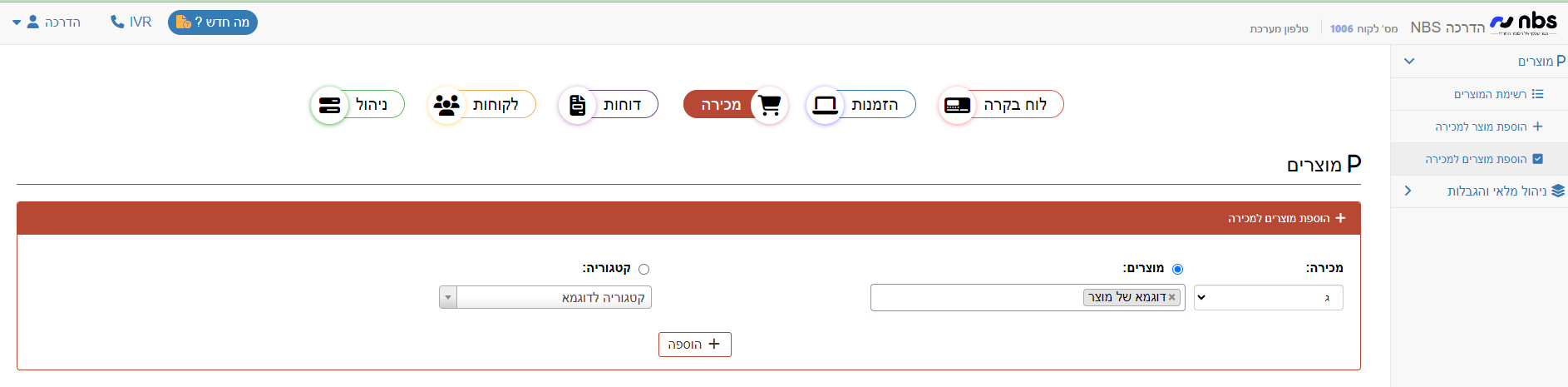
-
עריכת מוצר לאחר הוספתו למכירה
באופן כללי לאחר ששייכתם מוצר למכירה, מומלץ לעשות שינויים בהגדרות המוצר (מחיר, מק"ט, סדר השמעה, וכדו') דרך לשונית מכירה > (יש לבחור מכירה, ראה צילומסך) > יש לבחור בסימון של העט לעריכת המוצר
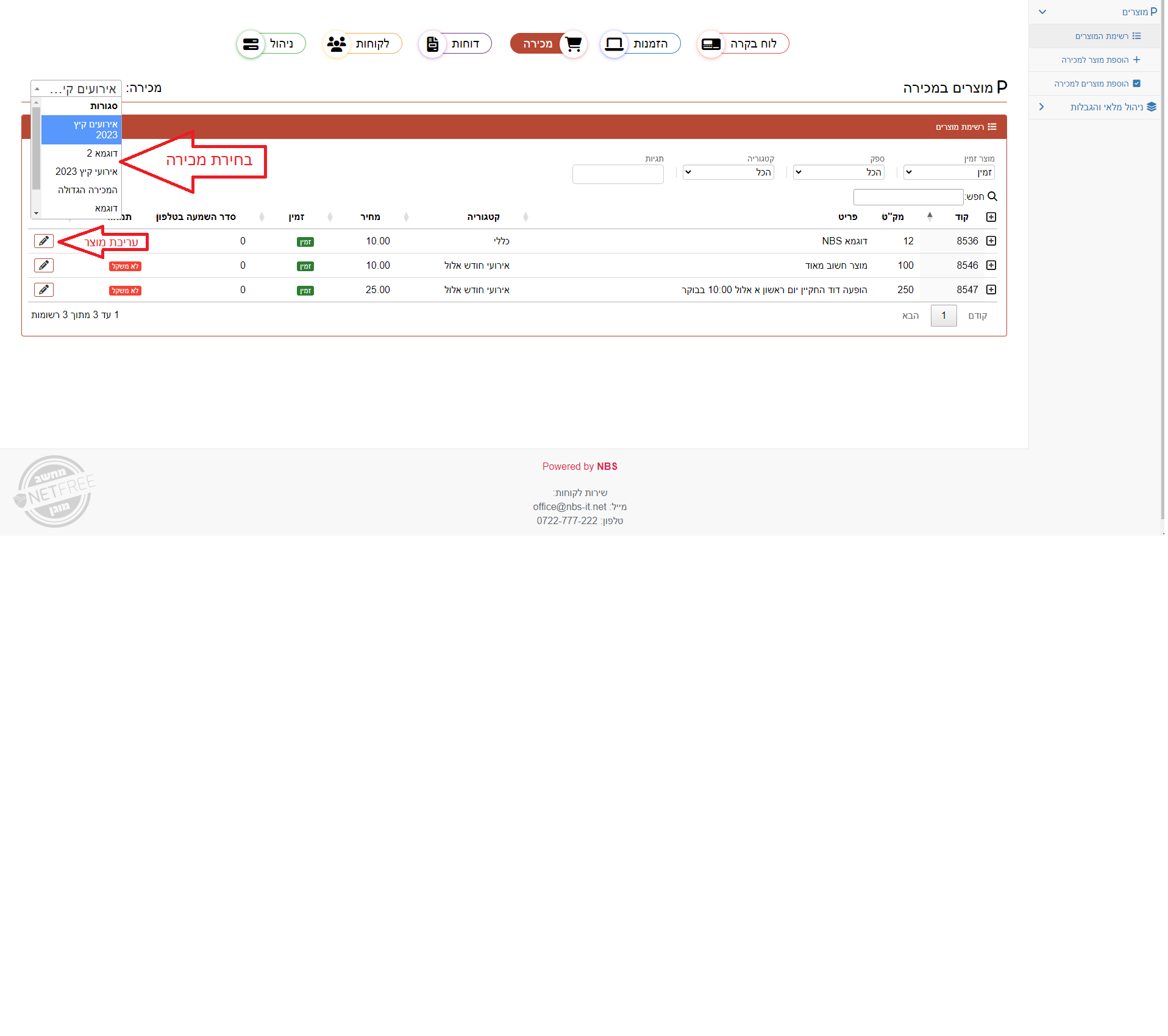
הגדרות שניתן לעשות רק דרך לשונית מכירה לאחר ששייכתם את המוצר למכירה
זמן מכירת מוצר
ניתן להגביל את הזמן בו יהיה ניתן לרכוש מוצר ספציפילמה צריך להגדיר תאריך לסגירת האירוע במערכת ההזמנות ?
דוגמא: עיריית **** מוכרת 22 אירועים בחודש אוגוסט, האירוע הראשון מתקיים ביום הראשון של החודש בשעה 10 בבוקר. והאירוע האחרון מתקיים ב 31 לחודש בשעה 10 בבוקר.
בשביל שהמערכת תהיה פתוחה להזמנות עבור האירוע האחרון עד האירוע האחרון (בכפוף למלאי כמובן) אבל שלא יוכלו להזמין מקומות לאירוע הראשון אחרי שהוא כבר היה. אנחנו נגדיר לאירוע הראשון תאריך סיום הזמנה ב 10:00 01/08/2023.
איך עושים את זה?
יש לסמן בתיבת הסימון
זמן מכירה.
ומלבד זאת להגדיר את זמן פתיחת וסיום האפשרות להזמין את המוצר.
מלאי למכירה ספציפית
לאחר שהוספתם מוצר למכירה מסויימת ניתן להגדיר לו 'מלאי' כך שלא יוכלו להזמין ממנו יותר מכמות מסויימת סך הכל.
דוגמא: אני מוכר אירוע ויש רק 200 מקומות באולם איך אני יכול להיות בטוח שלא יזמינו יותר מ 200 מקומות ?
תשובה: יש להגדיר מלאי למוצר.איך עושים את זה ?
יש להיכנס ללשונית מכירה לבחור בכרטיסייה ניהול מלאי והגבלות > מכירות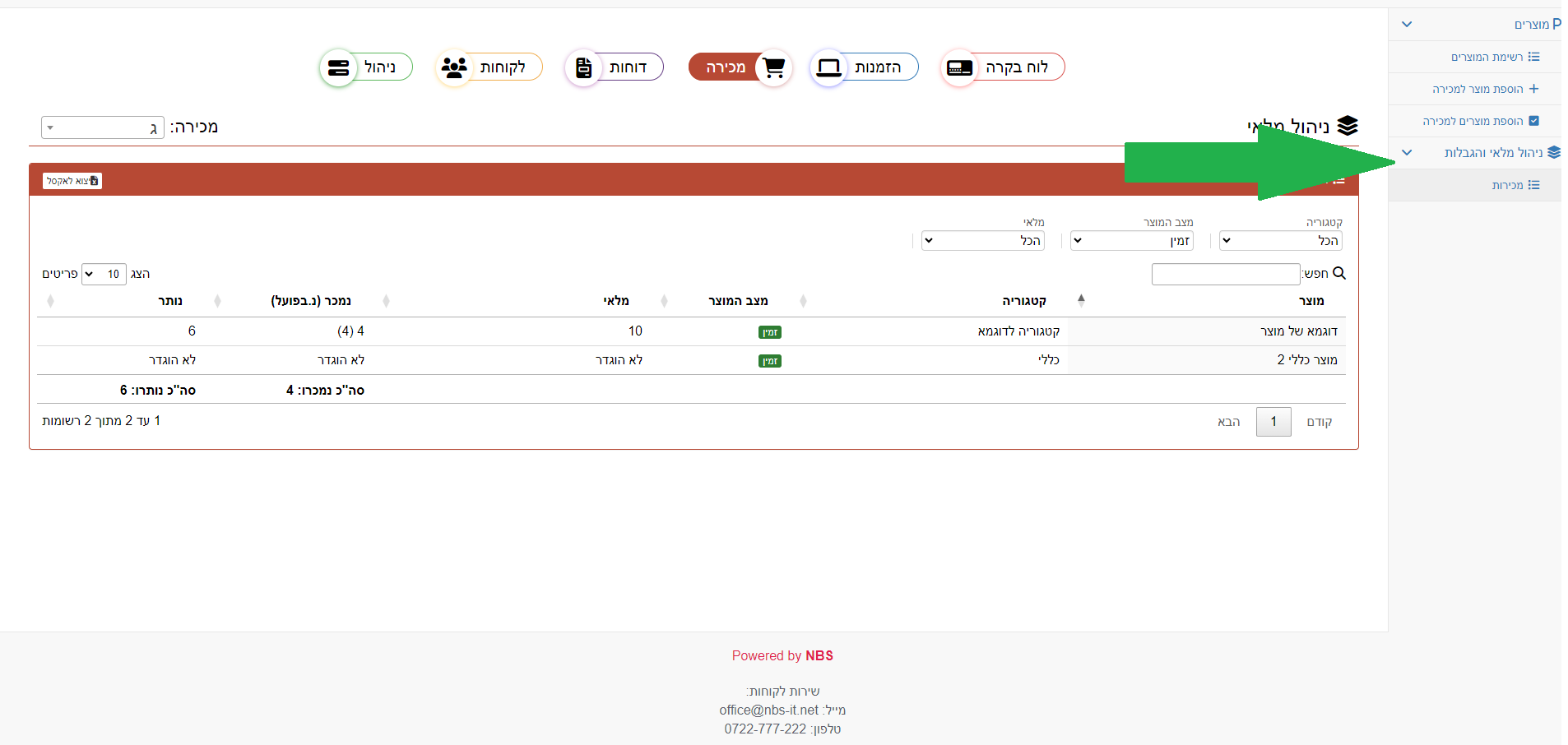
לאחר מכן עליכם יהיה לבחור מכירה בצד שמאל למעלה ולבחור במכירה הרצויה
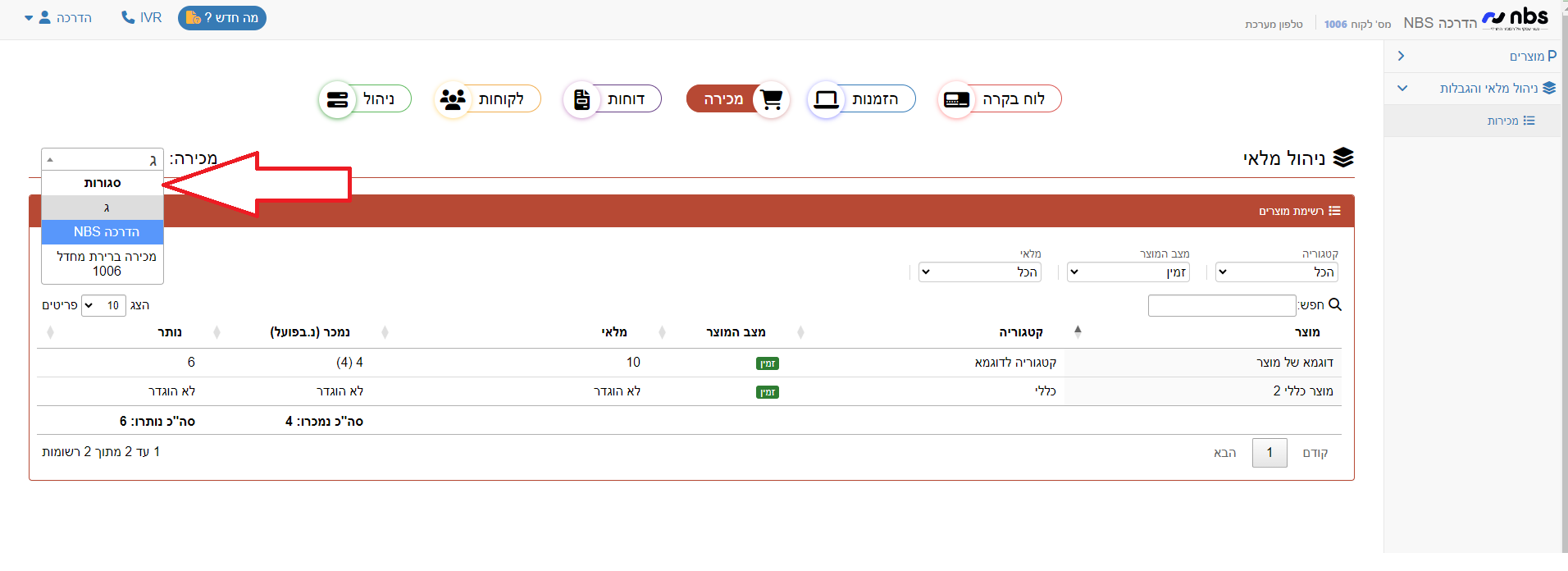
יופיעו לכם כל המוצרים שהוספתם למכירה, תוכלו ללחוץ בטבלה על תחת העמודה מלאי על המוצר הרצוי, לכתוב את הכמות שברצונכם להגביל וללחץ על כפתור השמירה
יש לשים לב לשמור את השינויים, על ידי לחיצה על כפתור השמירה!!
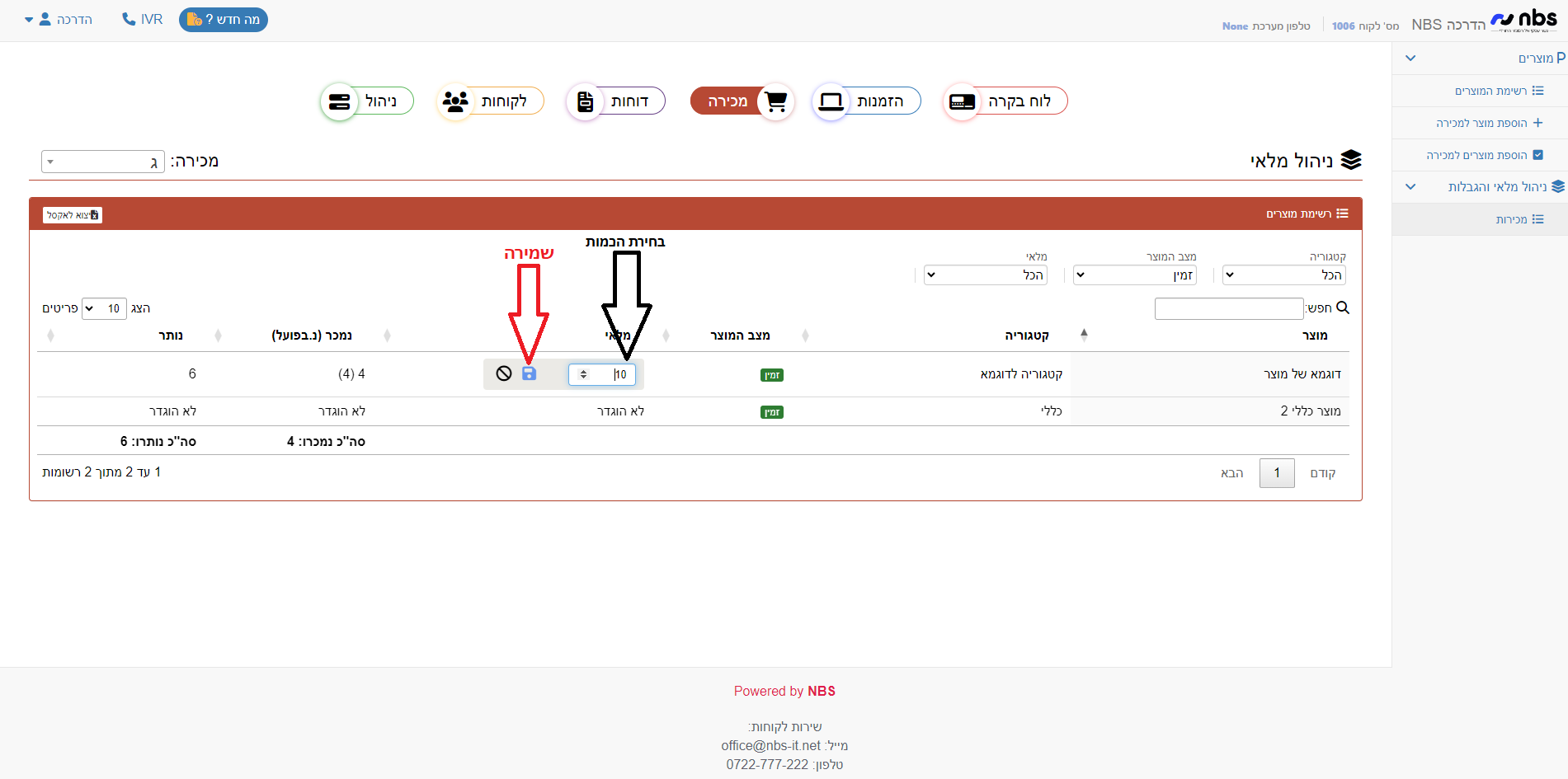
-
הסבר מורחב על אופן השמעת המוצרים במערכת
ראשית יודגש כי הקלטה של כל מוצר / קטגוריה יש להעלות בנפרד בטופס עריכת המוצר / קטגוריה.
לאחר מכן המערכת עובדת בצורה אוטומטית ואין צורך להעלות הקלטות תפריט.לדוגמא אם יש לכם במערכת קטגוריה עבור אירועי נשים, וקטוגריה נוספת עבור אירועי בנים, והגדרתם שהמכירה תתבצע לפי מוצר:
[מכירה > הגדרות מתקדמות > אופן ביצוע ההזמנה: 'לפי מוצר'].המערכת תשמיע תפריט בצורה הבאה
[הקלטה שלכם של שם הקטגוריה] > (הקישו אחת) > [הקלטה שלכם של שם הקטגוריה השניה] > (הקישו 2)ובדוגמא שלנו:
[לאירועי נשים] (הקישו 1) [אירועי בנים] (הקישו 2)הסדר יקבע על ידיכם בשדה סדר השמעה בטלפון
אם תגדירו באופן ביצוע ההזמנה 'שמיעה ברצף' המערכת תשמיע את כל המוצרים בקטגוריה אחד אחרי השני, למוצר X הקישו 1 למוצר Y הקישו 2
וגם כאן, ההקלטות שלכם הם רק ההקלטות של המוצרים. ההקלטות: הקישו 1 , הקישו 2 הם אוטומטיות של המערכת.